Opprette, redigere eller lagre et søk i Avansert søk
Denne artikkelen gjelder Dynamics 365 Customer Engagement (on-premises) versjon 9.1 som bruker den gamle nettklienten. Hvis du bruker Enhetlig grensesnitt, fungerer appen på samme måte som Enhetlig grensesnitt for modelldrevne Power Apps. Du finner Power Apps-versjonen av denne artikkelen her: Opprette, redigere eller lagre et søk i Avansert søk
Søk etter poster i Dynamics 365 Customer Engagement (on-premises) ved hjelp av kommandoen Avansert søk. Du kan også bruke Avansert søk for å klargjøre data for eksport til Office Excel, slik at du kan analysere, oppsummere eller samle data, eller opprette pivottabeller for å vise dataene fra forskjellige perspektiver.
Med Customer Engagement (on-premises) kan du bruke alternativet for Avansert søk til å bygge en "Ikke i"-spørringsoppføring ved hjelp av alternativet Inneholder ikke data.
Gå til Avansert søk.
Angi hva du vil søke etter.
Velg en oppføringstype i Søk etter-listen.
Velg Velg for å definere søkekriterier: felt (for eksempel Navn på forretningsforbindelse eller Poststed), spørringsrelasjonsoperatoren (del av et uttrykk (for eksempel "tilsvarer" eller "inneholder") som definerer hvordan et angitt attributt skal sammenlignes med en verdi), og verdiene du vil finne (for eksempel "Bergen" eller "E-post").
Du kan velge felt fra gjeldende oppføringstype eller fra relaterte oppføringer. En forretningsforbindelse kan for eksempel ha mange relaterte kontaktoppføringer.
Nederst i Velg-listen vises det relaterte oppføringstyper i delen Relatert. For eksempel har de fleste oppføringstypene en relatert merknadsoppføringstype. Hvis du vil velge felt fra en relatert oppføringstype, velger du feltet for å vise en ny Velg-kobling.
Hvis du bruker Dynamics 365 Customer Engagement (on-premises), kan du bruke Avansert søk til å bygge en spørring av typen "Inneholder ikke data". Du kan for eksempel søke i alle saker som ikke inneholder en oppgave. Du gjør dette ved å starte Avansert søk og i spørringen velge å "søke etter" Saker og Oppgaver (angående) og deretter velge Inneholder ikke data.
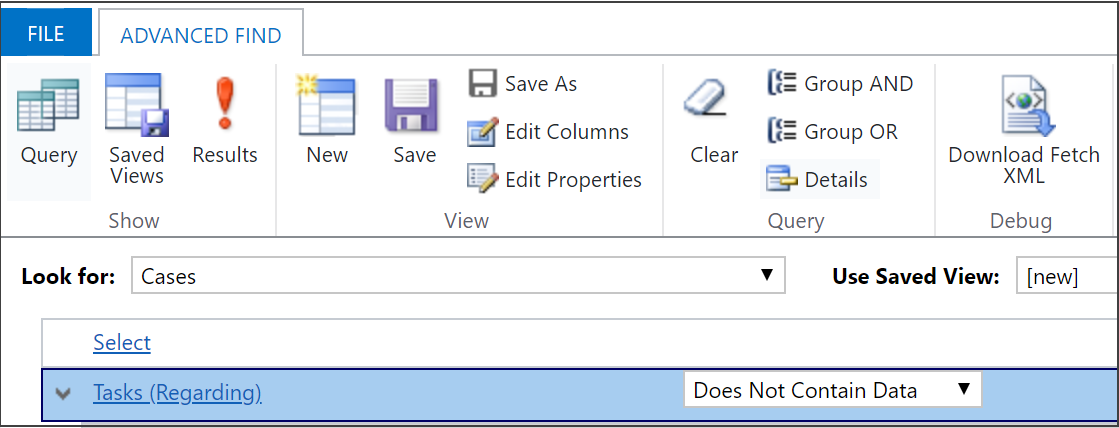
Angi kolonnene som skal inkluderes i søkeresultatene.
Velg Rediger kolonner, og velg deretter Legg til kolonner.
Velg oppføringstypen som inneholder kolonnene du vil legge til.
Velg kolonnene du vil legge til, og velg deretter OK.
Angi sorteringsrekkefølgen.
Velg Rediger kolonner.
Velg Konfigurer sortering.
Angi kolonnen det skal sorteres etter, angi sorteringsrekkefølgen, og velg deretter OK.
Velg OK.
Velg Resultater.
Dette emnet gjelder for Dynamics 365 Customer Engagement (on-premises). Du finner Power Apps-versjonen for dette emnet her: Opprette, redigere eller lagre et søk i Avansert søk
Søk etter poster i Dynamics 365 Customer Engagement (on-premises) ved hjelp av kommandoen Avansert søk. Du kan også bruke Avansert søk for å klargjøre data for eksport til Office Excel, slik at du kan analysere, oppsummere eller samle data, eller opprette pivottabeller for å vise dataene fra forskjellige perspektiver.
Med Customer Engagement (on-premises) kan du bruke alternativet for Avansert søk til å bygge en "Ikke i"-spørringsoppføring ved hjelp av alternativet Inneholder ikke data.
Gå til Avansert søk.
Angi hva du vil søke etter.
Velg en oppføringstype i Søk etter-listen.
Velg Velg for å definere søkekriterier: felt (for eksempel Navn på forretningsforbindelse eller Poststed), spørringsrelasjonsoperatoren (del av et uttrykk (for eksempel "tilsvarer" eller "inneholder") som definerer hvordan et angitt attributt skal sammenlignes med en verdi), og verdiene du vil finne (for eksempel "Bergen" eller "E-post").
Du kan velge felt fra gjeldende oppføringstype eller fra relaterte oppføringer. En forretningsforbindelse kan for eksempel ha mange relaterte kontaktoppføringer.
Nederst i Velg-listen vises det relaterte oppføringstyper i delen Relatert. For eksempel har de fleste oppføringstypene en relatert merknadsoppføringstype. Hvis du vil velge felt fra en relatert oppføringstype, velger du feltet for å vise en ny Velg-kobling.
Hvis du bruker Dynamics 365 Customer Engagement (on-premises), kan du bruke Avansert søk til å bygge en spørring av typen "Inneholder ikke data". Du kan for eksempel søke i alle saker som ikke inneholder en oppgave. Du gjør dette ved å starte Avansert søk og i spørringen velge å "søke etter" Saker og Oppgaver (angående) og deretter velge Inneholder ikke data.
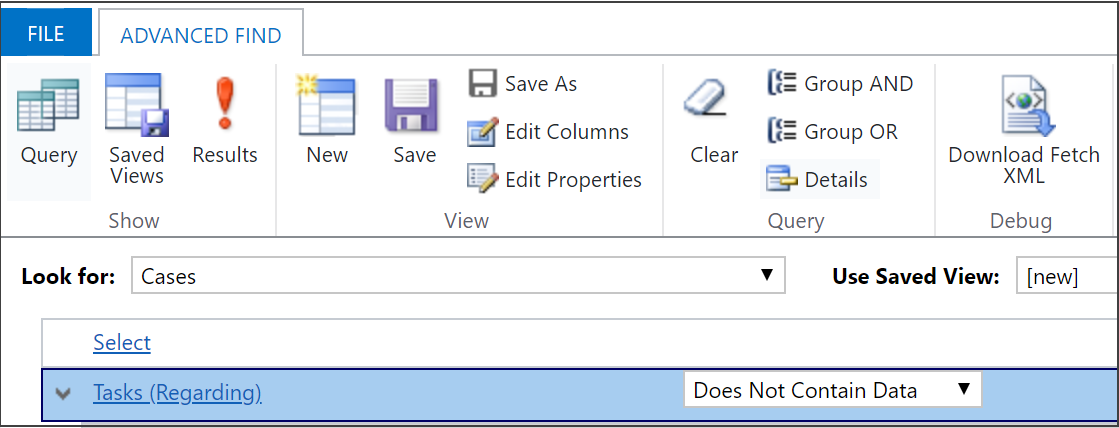
Angi kolonnene som skal inkluderes i søkeresultatene.
Velg Rediger kolonner, og velg deretter Legg til kolonner.
Velg oppføringstypen som inneholder kolonnene du vil legge til.
Velg kolonnene du vil legge til, og velg deretter OK.
Angi sorteringsrekkefølgen.
Velg Rediger kolonner.
Velg Konfigurer sortering.
Angi kolonnen det skal sorteres etter, angi sorteringsrekkefølgen, og velg deretter OK.
Velg OK.
Velg Resultater.